2.8.1 气缸体截面草图
在本实例中,将利用草图绘制工具绘制如图2-99所示的气缸体截面草图。
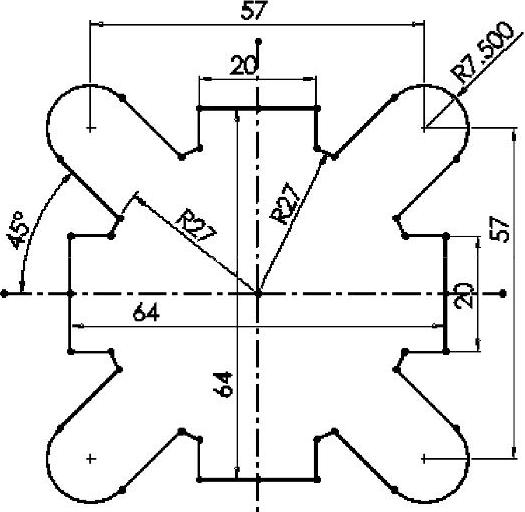
图2-99 气缸体截面草图
思路分析
由于图形关于两坐标轴对称,所以先绘制关于轴对称部分的实体图形,再利用镜像或阵列方式进行复制,完成整个图形的绘制。绘制流程如图2-100所示。
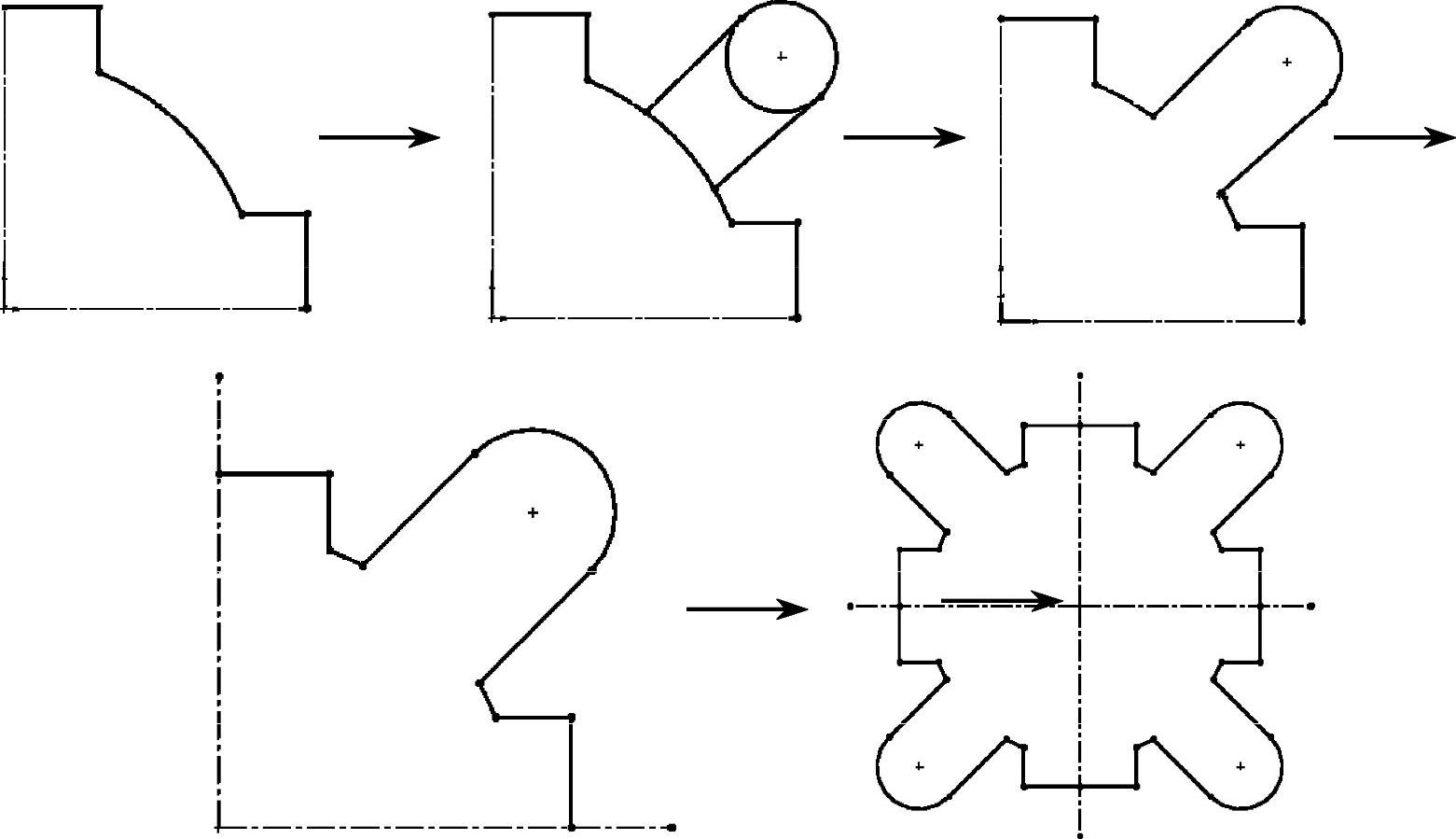
图2-100 绘制流程图
参见光盘
光盘\动画演示\第2章\气缸体截面草图.avi
绘制步骤
(1)新建文件。启动SolidWorks 2012,选择菜单栏中的“文件”→“新建”命令,或单击工具栏中的 (新建)按钮,在打开的“新建SolidWorks文件”对话框中,单击“零件”→“确定”按钮。
(新建)按钮,在打开的“新建SolidWorks文件”对话框中,单击“零件”→“确定”按钮。
(2)绘制截面草图。在设计树中选择前视基准面,单击“草图”工具栏中的 (草图绘制)按钮,新建一张草图。单击“草图”工具栏中的
(草图绘制)按钮,新建一张草图。单击“草图”工具栏中的 (中心线)按钮和
(中心线)按钮和 (圆心/起/终点画弧)按钮,绘制线段和圆弧。
(圆心/起/终点画弧)按钮,绘制线段和圆弧。
(3)标注尺寸。单击“草图”工具栏中的 (智能尺寸)按钮,标注尺寸1如图2-101所示。
(智能尺寸)按钮,标注尺寸1如图2-101所示。
(4)绘制圆和直线段。单击“草图”工具栏中的 (圆)按钮和
(圆)按钮和 (直线)按钮,绘制一个圆和两条线段。
(直线)按钮,绘制一个圆和两条线段。
(5)添加几何关系。按住〈Ctrl〉键选择其中一条线段和圆,几何关系添加为相切,两线段均与圆相切,如图2-102所示。
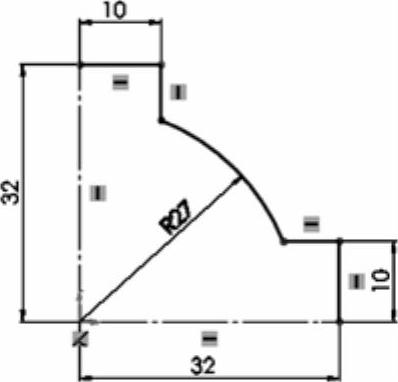
图2-101 标注尺寸1
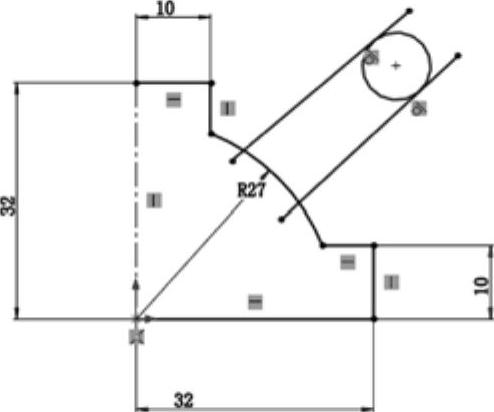
图2-102 绘制圆和直线段
(6)裁剪图形。单击“草图”工具栏中的 (裁剪实体)按钮,修剪多余圆弧,裁剪图形如图2-103所示。
(裁剪实体)按钮,修剪多余圆弧,裁剪图形如图2-103所示。
(7)标注尺寸。单击“草图”工具栏中的 (智能尺寸)按钮,标注尺寸2如图2-104所示。
(智能尺寸)按钮,标注尺寸2如图2-104所示。
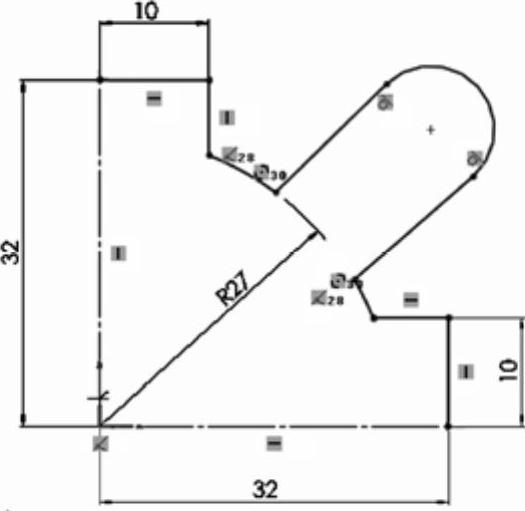
图2-103 裁剪图形
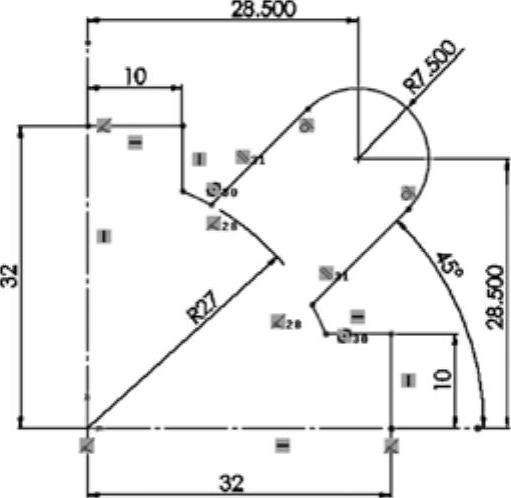
图2-104 标注尺寸2
(8)阵列草图实体。单击“草图”工具栏中的 (圆周草图阵列)按钮,选择草图实体进行阵列,阵列数目为4,阵列草图实体如图2-105所示。
(圆周草图阵列)按钮,选择草图实体进行阵列,阵列数目为4,阵列草图实体如图2-105所示。
(9)保存草图。单击 (退出草图)按钮,单击“标准”工具栏中的
(退出草图)按钮,单击“标准”工具栏中的 (保存)按钮,将文件保存为“气缸体截面草图.sldprt”,最终生成的气缸截面草图如图2-106所示。
(保存)按钮,将文件保存为“气缸体截面草图.sldprt”,最终生成的气缸截面草图如图2-106所示。
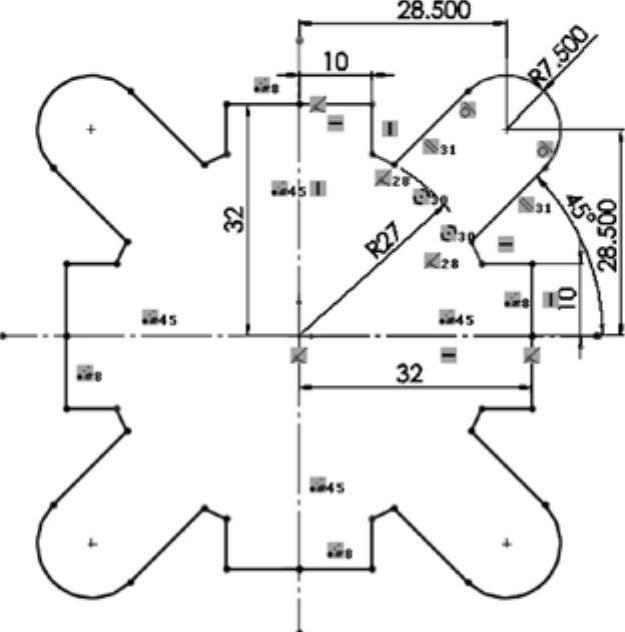
图2-105 阵列草图实体
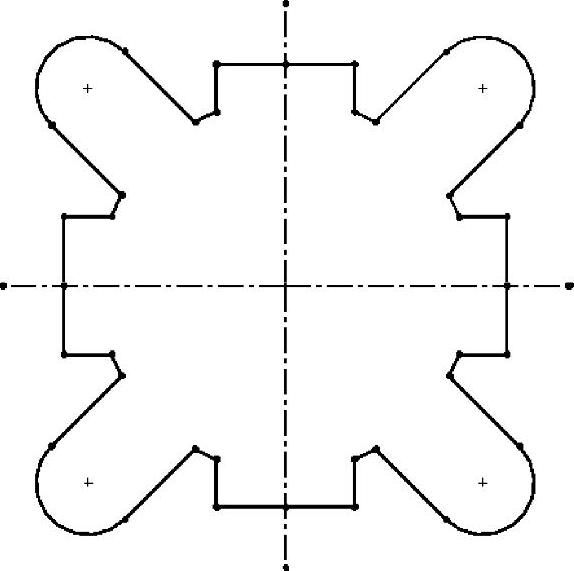
图2-106 最终生成的气缸体截面草图
